细说win10右键桌面反应慢怎么办
分类:win10教程 发布时间:2018-11-10 09:55:13
自win10发布后,许多的用户都将操作系统升级到了win10这款全新的操作系统。但是,近来有部分的用户升级到win10后,发现右键桌面不知为何反应变得十分慢。win10右键桌面反应慢?这是怎么的一回事呢,该要怎样解决呢?今天小编就来跟大家一起探讨一下如何解决win10右键桌面反应慢的办法。
win10右键桌面反应慢是由于什么原因所导致的呢?有的朋友可能就会问会不会是系统的原因咯,当然,这并非是硬件所导致的问题,反之是因为注册表里边某个键值所影响,只要将其删除掉问题也就解决了。接下来小编将win10右键桌面反应慢的具体解决方法来分享给大家伙。
1、按“Win+R”打开运行,输入“regedit”点击确定打开注册表编辑器;
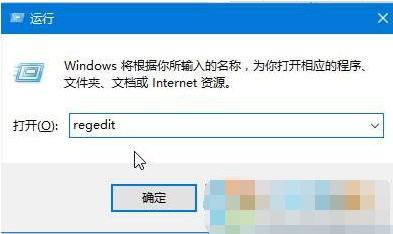
右键桌面反应慢系统软件图解1
2、在注册表中依次展开以下注册表项:HEKY_CLASSES_ROOTdirectorybackgroundshellexcontextmenuhandlers;

win10右键反应慢系统软件图解2
3、展开“contextmenuhandlers”项后除了将“NEW”、“WorkFolders”选项保留住,其他子项都删除掉然后重启电脑即可。

win10右键反应慢系统软件图解3






 立即下载
立即下载





 魔法猪一健重装系统win10
魔法猪一健重装系统win10
 装机吧重装系统win10
装机吧重装系统win10
 系统之家一键重装
系统之家一键重装
 小白重装win10
小白重装win10
 杜特门窗管家 v1.2.31 官方版 - 专业的门窗管理工具,提升您的家居安全
杜特门窗管家 v1.2.31 官方版 - 专业的门窗管理工具,提升您的家居安全 免费下载DreamPlan(房屋设计软件) v6.80,打造梦想家园
免费下载DreamPlan(房屋设计软件) v6.80,打造梦想家园 全新升级!门窗天使 v2021官方版,保护您的家居安全
全新升级!门窗天使 v2021官方版,保护您的家居安全 创想3D家居设计 v2.0.0全新升级版,打造您的梦想家居
创想3D家居设计 v2.0.0全新升级版,打造您的梦想家居 全新升级!三维家3D云设计软件v2.2.0,打造您的梦想家园!
全新升级!三维家3D云设计软件v2.2.0,打造您的梦想家园! 全新升级!Sweet Home 3D官方版v7.0.2,打造梦想家园的室内装潢设计软件
全新升级!Sweet Home 3D官方版v7.0.2,打造梦想家园的室内装潢设计软件 优化后的标题
优化后的标题 最新版躺平设
最新版躺平设 每平每屋设计
每平每屋设计 [pCon planne
[pCon planne Ehome室内设
Ehome室内设 家居设计软件
家居设计软件 微信公众号
微信公众号

 抖音号
抖音号

 联系我们
联系我们
 常见问题
常见问题



